Обавештења су кључна карактеристика на сваком систему јер вас упозоравају када добијете ажурирања или извршење било које команде. Али постоје нека обавештења која су прилично непотребна и могу да вам ометају посао. Ова обавештења углавном долазе са веб локација. Чак и када је апликација претраживача затворена, обавештења са веб локација се појављују на екрану и заиста је неугодно када радите на било којој важној ствари или студирате или похађате а састанак. Стога, постоји поставка која, ако је онемогућите, више не добијате обавештења о веб локацији на вашем Виндовс 11 систему. У овом посту ћемо разговарати о томе како онемогућити обавештења о веб локацији у оперативном систему Виндовс 11.
Како онемогућити обавештења о веб локацији у Гоогле Цхроме-у у оперативном систему Виндовс 11
Корак 1: Отворите Гоогле Цхроме на свом систему притиском на Виндовс тастер и куцање Хром.
Корак 2: Изаберите Гоогле Цхроме из резултата претраге као што је приказано на снимку екрана испод.

Корак 3: Кликните на три вертикалне тачке (прикажи више опција) у десном крајњем углу Цхроме-а.
Корак 4: Затим изаберите Подешавања са листе као што је приказано испод.
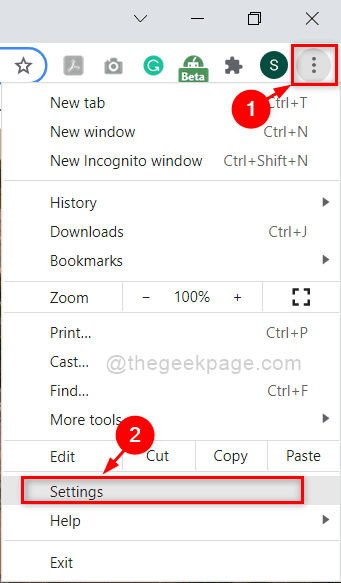
Корак 5: Изаберите Приватност и сигурност у левом менију странице Подешавања.

Корак 6: На страници Приватност и безбедност кликните Подешавања сајта опцију као што је приказано на страници испод.
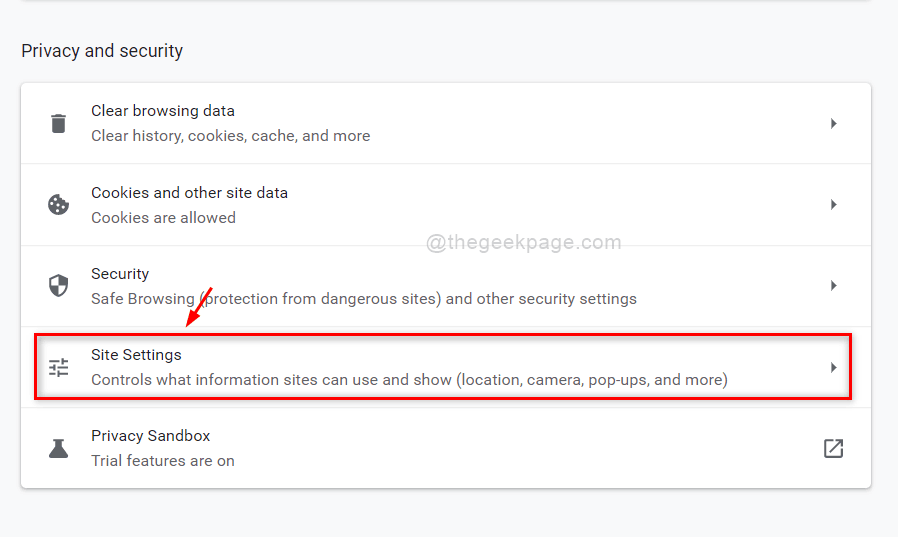
Корак 7: Померите страницу надоле и кликните Обавештења у одељку Дозволе као што је приказано у наставку.
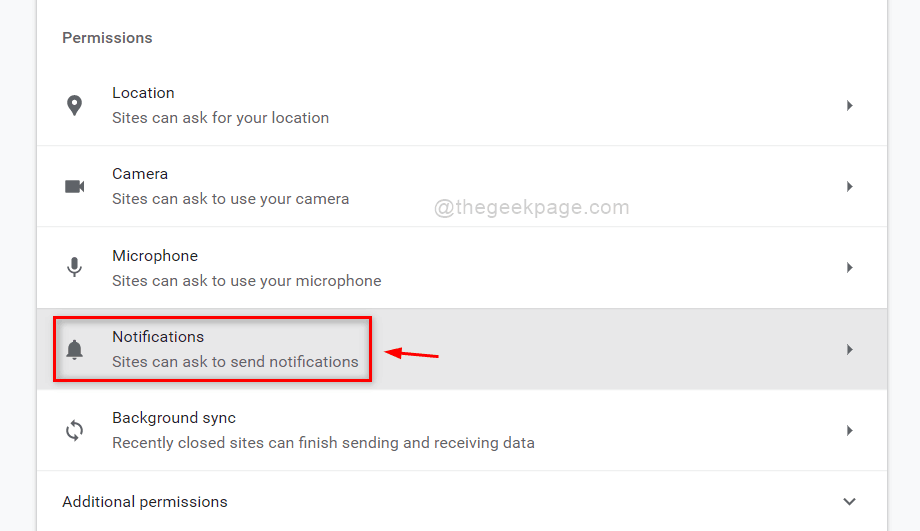
Корак 8: Затим изаберите Користите тише поруке дугме за избор на страници Обавештења.
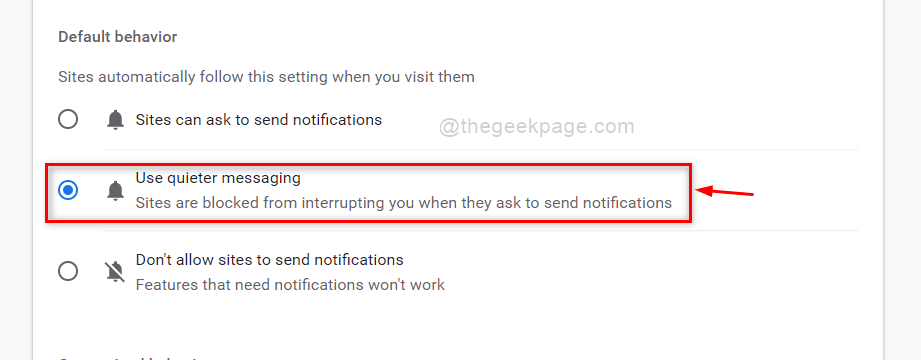
Корак 9: Затворите картицу Подешавања у апликацији Гоогле Цхроме.
Тако можете да онемогућите обавештења о веб локацији у апликацији Гоогле Цхроме у оперативном систему Виндовс 11.
Како онемогућити обавештења о веб локацији у Едге претраживачу у оперативном систему Виндовс 11
Корак 1: Отворите Мицрософт Едге претраживач на свом систему притиском на Виндовс тастер и куцање Мицрософт ивица.
Корак 2: Изаберите Мицрософт ивица претраживач из резултата претраге као што је приказано у наставку.

Корак 3: Затим кликните на икону три хоризонталне тачке (прикажи више опција) у десном крајњем углу прозора Едге претраживача као што је приказано испод.
Корак 4: Изаберите Подешавања са листе.
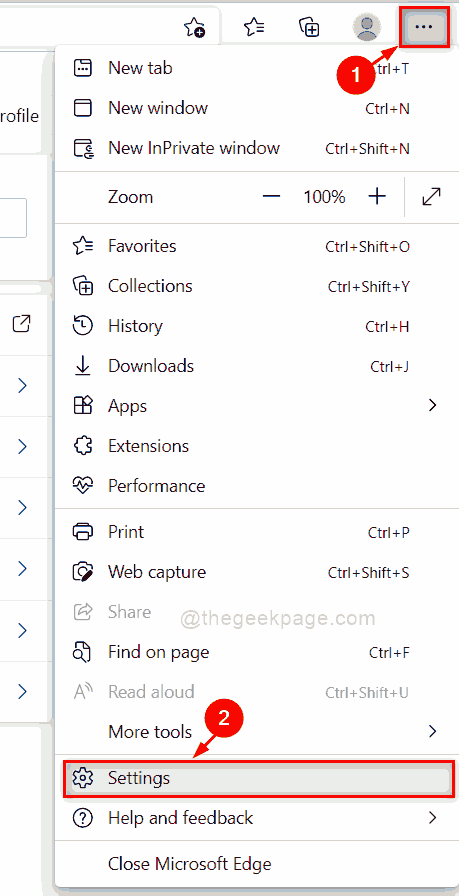
Корак 5: Кликните Колачићи и дозволе за сајт опцију на левом менију странице Подешавања.

Корак 6: Померите страницу надоле и изаберите Обавештења опције са листе као што је приказано.
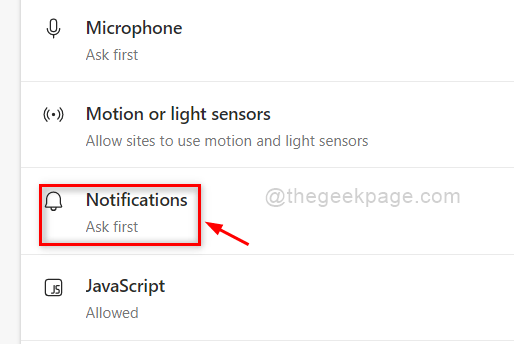
Корак 7: На страници са обавештењима кликните на Тихи захтеви за обавештења дугме за пребацивање да бисте га укључили тако да онемогућава обавештења са веб локација у систему.
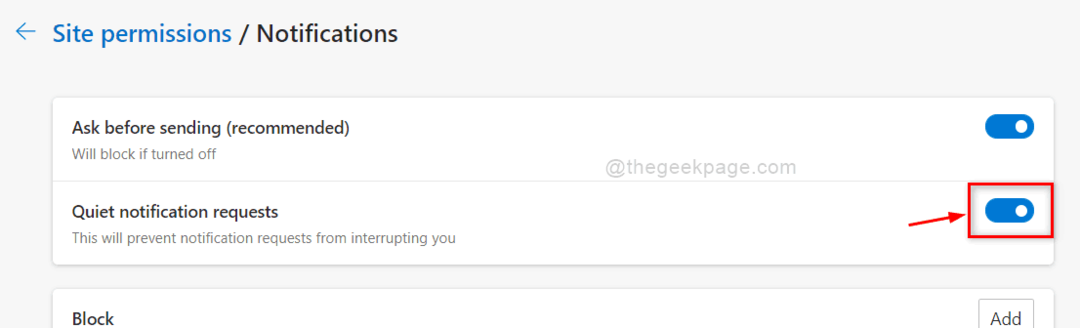
Корак 8: Затворите картицу Подешавања у Едге претраживачу.
Овде надаље, обавештења са било које веб локације вам никада неће сметати док радите на свом систему.
То је то момци!
Надам се да вам је овај пост помогао на бољи начин и да вам је ово информативно.
Обавестите нас у одељку за коментаре испод ако вам се свидело.
Хвала вам пуно на читању!

![[Решено] Исправите ЕРР_ССЛ_ВЕРСИОН_ИНТЕРФЕРЕНЦЕ грешку у Цхроме-у](/f/a206b83c5a683e8b144ed96ced74aa74.png?width=300&height=460)
